JBL スピーカーやヘッドフォンをテレビにワイヤレスで接続する方法?
JBL ヘッドフォン/スピーカーをテレビにワイヤレスで接続する方法?
JBL Bluetooth ワイヤレス ヘッドフォンやスピーカー をテレビに接続して、それらを通じてテレビを聴きたい?
問題ありません。 方法は 2 つあります。
テレビに Bluetooth 機能が内蔵されている場合
(テレビのユーザーマニュアルを確認してください)、次の操作を行います:
1.JBL ヘッドフォン/スピーカーをペアリング モードにします (ページの一番下までスクロールするか、JBL ユーザー マニュアルを参照してください。))
2.テレビの Bluetooth メニューに移動し、接続する JBL ヘッドフォン/スピーカーを検索して選択します。
3.テレビのリモコンで音量を調整できます。
テレビに Bluetooth が内蔵されていない場合
または、複数のペア のヘッドフォンをテレビに同時に接続したい場合は、次のような Bluetooth オーディオ アダプタを使用して接続する必要があります。
Avantree Audikast プラス (詳細)
アバンツリー オアシス プラス (詳細)
アバンツリー オービット (詳細 )
これらを使用すると、次のことが可能になります。
- 拡張 Bluetooth 範囲を取得します。
- 最大 2 ペア のヘッドフォンをテレビ (アダプター) に同時に接続します。
- Oasis Plus およびOrbitの場合、SoundBar/Stereo Receiver (AVR) と共有しながら同時に使用できます。 1 つのデジタル光ポート (この機能の詳細については、この記事 を参照してください。)
アダプターを使用した接続手順は次のとおりです:
1.Bluetooth アダプターを電源に接続します。
2.Bluetooth アダプターをテレビに接続します。 当社のアダプターは、デジタル オプティカル (TOSLINK または SPDIF とも呼ばれます) 3 をサポートしています。5mm 補助 (別名ヘッドフォン ジャック) および RCA (赤/白) オーディオ出力ポート。 詳細については、アダプターのユーザーマニュアルを参照してください。
3.JBL ヘッドフォン/スピーカーをペアリング モードにします (ページの一番下までスクロールするか、JBL ユーザー マニュアルを参照してください。)
4.Bluetooth アダプターも Bluetooth ペアリング モードにします。 方法がわからない場合は、ユーザーマニュアルを参照してください。
5.接続するまで、JBL ヘッドフォンをアダプターの近くに置いてください。
6.接続後、光デジタル接続を使用している場合は、テレビの設定メニューに移動し、デジタル オーディオ フォーマットを PCM に変更してください。
7.そして、行ってもいいでしょう
以下は、便宜のために、JBL の最も人気のあるヘッドフォンを Bluetooth ペアリング モードにする方法のリストです。
JBL フリップ 4: ON/OFF ボタンを押してフリップをオンにします電源ボタン。 次に Bluetooth ボタンを押すと、音響信号が聞こえます。 ペアリングモードが有効になります。

JBL E45BT/E55BT:ヘッドフォンがオンの状態で、Bluetooth ボタンを 5 秒間押し続けて、ヘッドフォンをペアリング モードにします。 対応するサウンド通知がヘッドフォンから聞こえます。

JBL Charge:スピーカーの電源をオンにし、Bluetooth ボタンを押します。 電源ボタンが 青 で点滅し始め、ノイズが聞こえます。
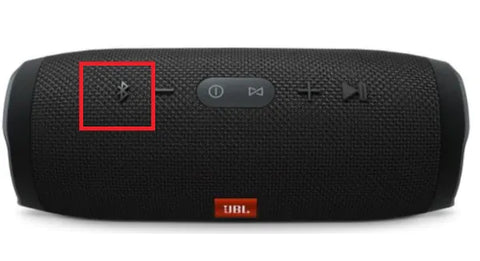
JBL Go (2): スピーカーがオンの状態で、 Bluetooth ボタンを押して、JBL をペアリング モードにします。
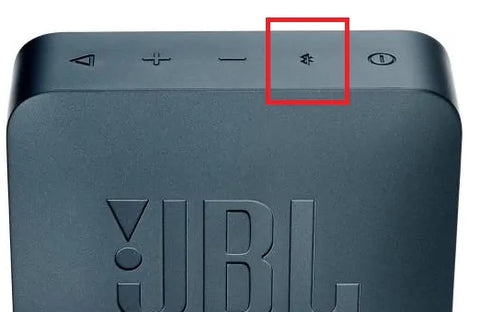
JBL Live 400BT/500BT/650BTNC: 右イヤーカバーの下部にある「Bluetooth」ボタンを押します。 。 右耳カバーの背面にある青色電源ライトが点滅し始めます。

JBL Under Armour フラッシュ: ヘッドフォンの電源をオフにした状態で開始し、右のイヤホンの中央ボタンを 5 分間押し続けます。ペアリングモードに入るまでの秒数。 別のデバイスを検索すると、Bluetooth ペアリングのチャイム音が聞こえます。
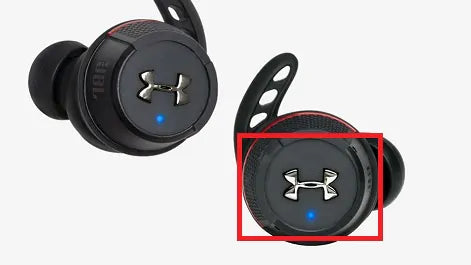
ビデオで学習したい場合は、次のことが役立ちます:
ご質問がございましたら、 support@avantree.com までお問い合わせください。
Avantree Torpedo Plus に興味があるかもしれません Bluetooth テレビ スピーカー または マイク付き Bluetooth オーバーイヤー ヘッドフォン
1 comment